Como tener Wifi sin Router ni programas
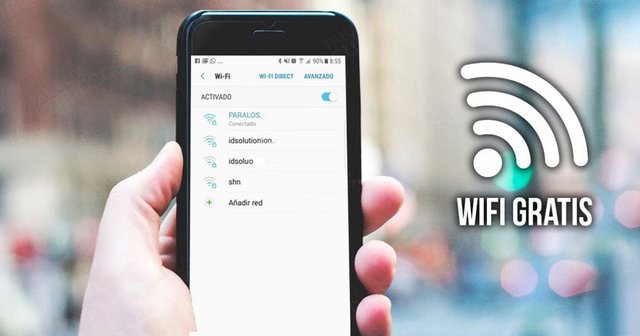
Hola amigos steemains les voy a enseñar como tener "WIFI" sin el uso de programas inútiles o tarjetas usb y lo mejor es gratis.
Cuantas veces no has sufrido por no tener un router que te proporcione wifi en tu casa y solo tienes un pc/lapto conectada al cable rj45 con un moden adsl. Hoy les tengo un super tutorial muy sencillo donde podrás crear un red WIFI con tu PC/lapto no requiere conocimiento avanzados cualquiera lo podrá realizar.
Que necesitamos para iniciar el tutorial:
- Disponer de una pc o lapto con windows 7 o superior.
- Tu PC/lapto debe tener acceso a Internet.
- Que tu pc/lapto se pueda conectar a una red WIFI.
Pasos para configurar nuestra nueva red WIFI:
Abrimos la linea de comandos de windows "cmd" para ello en windows 7 vamos a inicio-> escribimos en el buscador "cmd" luego click derecho y ejecutar como administrador.
En windows 8 click derecho en inicio -> Símbolo del sistema( administrador).
Nos saldrá una ventana de color negro donde vamos a realizar la configuración de nuestra nueva red wifi.
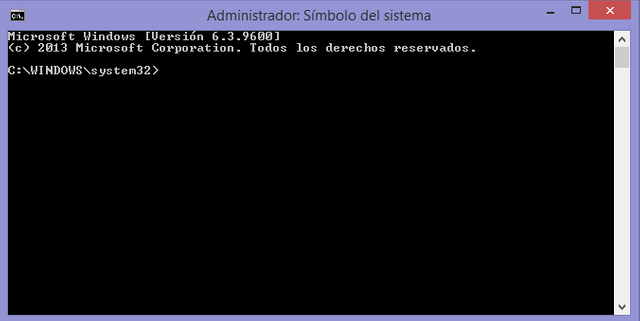
Colocamos en la ventana el siguiente comando
netsh wlan set hostednetwork mode=allow ssid=tutorial key=mi_clavey presionamos la tecla enterDonde ssid sera el nombre que tendrá nuestra red ejemplo "tutorial" y key sera la clave que tendrá nuestra red ejemplo "mi_clave".
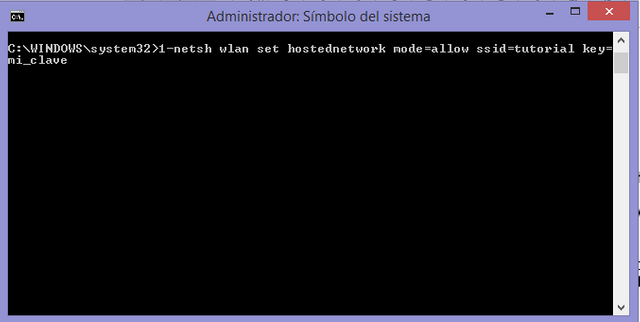
Nos saldrá un aviso confirmando que se estableció la red como se muestra en la imagen.

-Con esto ya tenemos configurado nuestra red wifi a hora nos falta iniciar nuestro punto de acceso red para ello tenemos que colocar el siguiente comando en nuestra ventana cmdnetsh wlan start hostednetwork
y presionar la tecla enter.
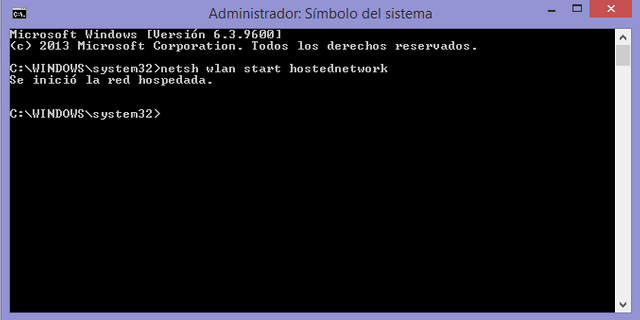
Luego desde nuestro teléfono/tablet podemos observar que existe una nueva red wifi con el nombre y contraseña que creamos recientemente.
Nuestro móvil detectara la red pero aun no podremos acceder a internet , tendremos que realizar los pasos finales paso no te impacientes estamos cerca.
Vamos a inicio -> panel de control -> Centro de Redes y Recursos compartidos, y seleccionar la opción Cambiar configuración del Adaptador.
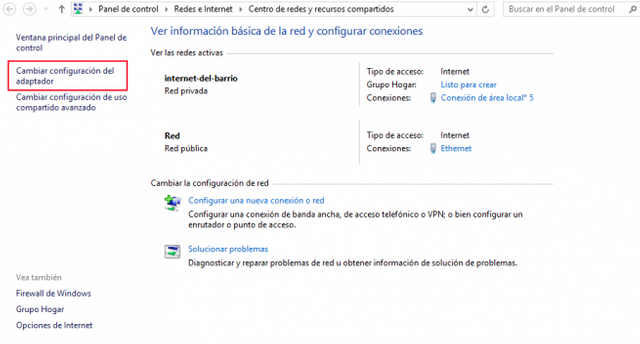
Nos encontraremos las conexiones disponibles, y le damos click derecho sobre la conexión de la que recibimos internet y entramos en sus Propiedades.
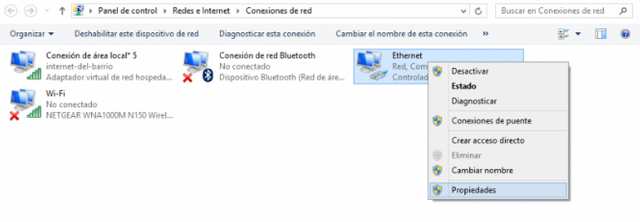
- Una ves dentro de las propiedades, tendremos que hacer click en Uso Compartido, y seleccionar la red que hemos creado, para permitir que nuestra red WiFi pueda acceder a Internet.
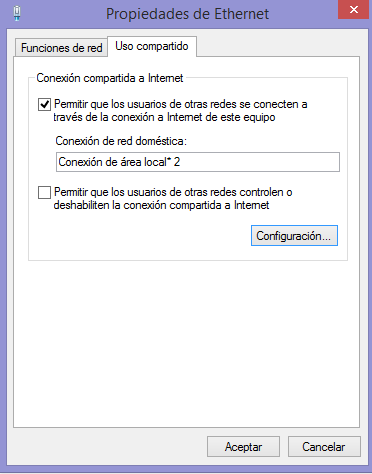
- En la ventana cmd colocamos el siguiente comando para iniciar la red
netsh wlan start hostednetwork
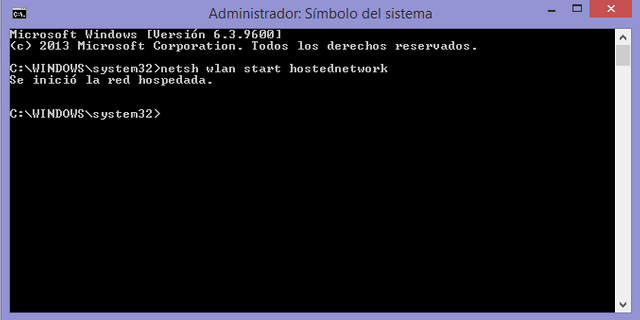
Imagenes capturadas con mi lapto Asus usando el programan recorte de windows 8
Listo ya tenemos nuestro wifi configurado y podremos disfrutar de internet desde el movil.
cada ves que prendas tu pc/lato tienes que iniciar la ventana cmd como se indica en el paso 1 y colocar el comando netsh wlan start hostednetwork para que se active tu señal wifi.
Espero que este tutorial te sea de gran ayuda para disfrutar de la
mejor conexión wifi para nuestros dispositivos móviles sin consumir
nuestros datos hasta el próximo tutorial. Saludos @low1s
Realmente interesante . Gracias